Cum transfer mesaje și WhatsApp de pe un telefon pe altul. Dacă cumpărați un telefon nou nu înseamnă că trebuie să pierdeți mesajele sau pozele din WhatsApp. Vom vorbi despre cum se mută mesajele din WhatsApp de pe un telefon pe altul.

Configurarea unui telefon nou este un lucru bun pentru a curăța dezordinea pe cel vechi, deși poate doriți să păstrați anumite fișiere din acesta. Mesajele, imaginile, videoclipurile și alte fișiere de tip WhatsApp sunt un astfel de exemplu. Din fericire, cu puțină pregătire, puteți să mutați totul într-un telefon nou.
Folosind Google Drive puteți face o copie de rezervă a fișierelor din dispozitiv, chiar și a contului WhatsApp pe care nou telefon îl va folosi când veți instala aplicația WhatsApp. Citiți cu atenție acest articol și veți învăța cum se transferă fișiere de pe un telefon pe altul.
Cum transfer mesaje de pe un telefon pe altul
1. Pe vechiul telefon asigurați-vă că aveți instalată și activată aplicația Google Drive. Descărcați aplicația din Google Play, dacă nu o aveți deja pe telefon.
2. Deschideți aplicația WhatsApp și atingeți cele trei puncte din colțul din dreapta sus, apoi alegeți Settings> Chats > Chat backup.
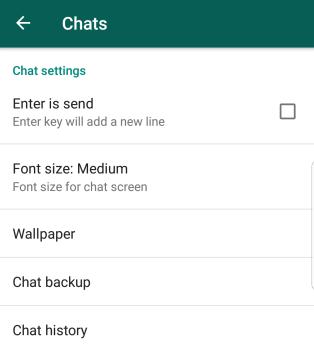
3. Presupunând că aveți deja instalată aplicația Google Drive, WhatsApp va încerca să efectueze o copie de rezervă zilnică a tuturor fișierelor. Dacă nu aveți o copie de rezervă la WhatsApp, atingeți butonul verde Back Up făcând acest lucru o să aveți o copie de rezervă completă.
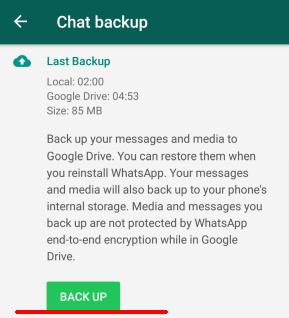
4. Pe telefonul nou, instalați aplicația WhatsApp și Google Drive. Apoi conectați-vă utilizând același cont Google ca și pe telefonul vechi.
5. Deschideți WhatsApp, și atingeți pe „Agree and Continue” când vedeți un mesaj despre termenii și condiții, apoi urmați instrucțiunile pentru a confirma numărul de telefon. Presupunem că veți păstra numărul de telefon, dar folosiți un telefon nou.
6. WhatsApp va verifica Google Drive pentru o copie de rezervă existentă și ar trebui să găsească backupul făcut înainte. Dacă doriți să restaurați toate mesajele, fotografiile și videoclipurile pe noul dispozitiv, atingeți butonul Restore. Dacă atingeți pe butonul Skip, veți obține o instalare nouă la WhatsApp.
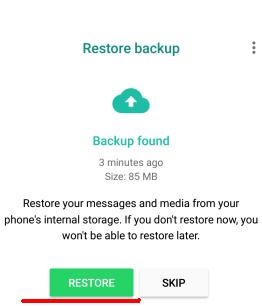
7. WhatsApp va începe să descarce fișierele. Restaurarea mesajelor va dura doar un minut sau două, dar dacă aveți videoclipuri și poze multe, procesul de restaurare va dura mai mult.
Când procesul de restaurare a mesajelor este terminat puteți începe să utilizați WhatsApp, în timp ce videoclipurile și pozele vor continua să se descarce în fundal. Faceți clic pe Next pentru a continua.
8. Introduceți un nume pentru profilul WhatsApp, apoi faceți clic pe Next. Acum WhatsApp ar trebui să funcționeze ca pe dispozitivul vechi.
Dacă dețineți o tabletă fără sim, și nu știți cum să efectuați apeluri vocale gratuite, avem un articol care vă poate fi de folos aici. Apeluri vocale gratuite de pe tabletă fără SIM.
Salutare !
Ajutorrrrrr !
De pe tel vechi fac backup la zi spre drive, pe tel nou instalez whatsapp, dau restore si nu imi gasesc ultimele mesaje si poze. Cele mai recente sunt de la inceputul anului .
Ce este de facut ?
Multumesc !
Salutare Claudiu
Nu uita să adaugi contul Google pe noul telefon. Apoi, instalează WhatsApp pe telefon. După verificarea numărului, aplicația ar trebui să detecteze automat copia de rezervă salvată pe Google Drive.
Daca am 1 cont pe telefonul nou si alt cont pe telefonul vechi cum procedez?